Išjungus tarpinį serverį ši problema dažnai išsprendžiama
- „Winsock“ klaida 10038 atsiranda, kai bandote prisijungti prie nuotolinio pagrindinio kompiuterio ir kompiuteriui nepavyksta atidaryti lizdo ryšio.
- Jūsų užkarda gali blokuoti tokius ryšius, todėl prieš tęsdami įsitikinkite, kad leidote būtinas išimtis.
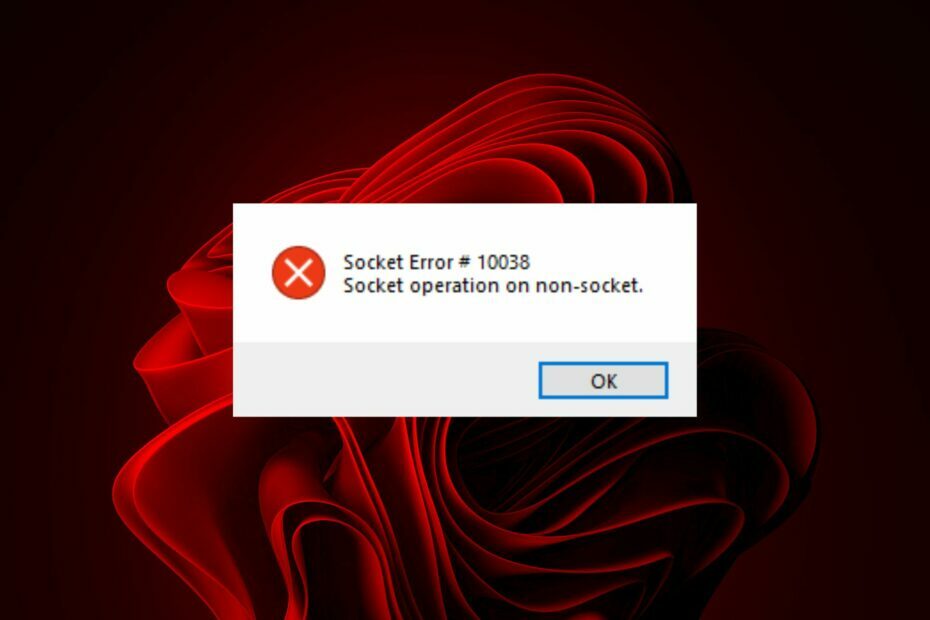
XĮDIEGTI PASPUSTELĖT ATSISIUNČIŲ FAILĄ
- Atsisiųskite DriverFix (patvirtintas atsisiuntimo failas).
- Spustelėkite Pradėti nuskaitymą rasti visas problemines tvarkykles.
- Spustelėkite Atnaujinti tvarkykles gauti naujų versijų ir išvengti sistemos veikimo sutrikimų.
- DriverFix atsisiuntė 0 skaitytojų šį mėnesį.
Winsock klaida 10038 yra lizdo ryšio problema, su kuria galite susidurti prisijungdami prie nuotolinio serverio. Lizdai yra būdas
siųsti ir gauti duomenis per tinklą. Jie gali būti naudojami daugeliui dalykų, pradedant el. laiškų siuntimu ir baigiant tinklalapių peržiūra.Šiame straipsnyje apžvelgsime kai kurias dažniausiai pasitaikančias lizdo ryšio klaidos priežastis ir sprendimus. Taip pat pateiksime papildomų patarimų ir gudrybių, padėsiančių išvengti šios problemos.
Kas yra Winsock klaida 10038?
Winsock klaidą 10038 sukelia problemos, susijusios su Windows Sockets API, kuri yra TCP/IP protokolų rinkinio dalis. Tai ryšio protokolų rinkinys, siunčiantis duomenis tarp kompiuterių tinklo programų.
Jei gaunate lizdo ryšio klaidą, tai gali būti dėl vienos iš toliau nurodytų priežasčių.
- Užkarda arba antivirusinė programa blokuoja ryšį – Dažniausia šios klaidos priežastis yra tai, kad neseniai buvo atnaujintas vienas iš trečiųjų šalių ugniasienės arba antivirusinių produktų. Kai taip nutinka, jie kartais iš naujo nustato numatytuosius TCP/IP nustatymus.
- Klaidingi kredencialai – Gali būti, kad ryšio nustatymuose įvedėte neteisingą slaptažodį, ypač jei jame skiriamos didžiosios ir mažosios raidės.
- Ryšio problemos – Kartais, Jūsų naudojamas tinklas gali neveikti arba lėtas dėl kitų priežasčių.
- Neteisingas arba sugadintas IP adresas – Taip gali nutikti, jei neseniai pakeitėte DNS nustatymus arba nėra ryšio tarp vietinio tinklo ir interneto.
- Proxy serveris – Jei naudojate tarpinį serverį, jūsų ryšys gali nutrūkti, nes ribojama prieiga prie tam tikrų svetainių.
Kaip ištaisyti lizdo ryšio klaidą?
Prieš atlikdami išplėstinius veiksmus, pabandykite atlikti šiuos pagrindinius sprendimus:
- Uždarykite visas paleistas programas.
- Patikrinkite laidus ir kištukus ir įsitikinkite, kad jie tvirtai prijungti prie abiejų įrenginių.
- Prisijungdami patikrinkite, ar įvedėte teisingą slaptažodį.
- Atlikite tinklo greičio testą atmesti lėto ryšio galimybę.
- Patikrinkite, ar jūsų užkarda įjungta, ir leiskite išimtį programai, kurią bandote paleisti.
- Įsitikinkite, kad jūsų antivirusinė programinė įranga yra atnaujinta.
- Jei reikia, iš naujo paleiskite maršrutizatorių, modemą ir kompiuterį.
1. Laikinai išjunkite antivirusinę programą
- Paspauskite Pradžios meniu piktograma, tipas „Windows“ sauga paieškos juostoje ir spustelėkite Atviras.

- Spustelėkite Ugniasienė ir tinklo apsauga, tada pasirinkite Viešasis tinklas.

- Raskite „Microsoft Defender“ ugniasienė ir perjunkite išjungimo mygtuką.

2. Atnaujinkite tinklo tvarkykles
- Paspauskite Windows raktas, tipas Įrenginių tvarkytuvė paieškos juostoje ir spustelėkite Atviras.

- Eikite į Tinklo adapteriai ir spustelėkite, kad išplėstumėte. Dešiniuoju pelės mygtuku spustelėkite tvarkyklę, tada spustelėkite Atnaujinti tvarkyklę iš išskleidžiamojo meniu.

- Pasirinkite Automatiškai ieškoti tvarkyklių parinktį ir palaukite, kol atnaujinimas bus baigtas.

- Iš naujo paleiskite kompiuterį ir patikrinkite, ar klaida išlieka.
Kitas būdas atlikti darbus greičiau ir tiksliau yra naudoti trečiosios šalies tvarkyklės naujinimo priemonę. Tai yra vienas iš būdų užtikrinti, kad gausite tinkamas kompiuterio tvarkykles.
Dar geriau, jums nereikės judinti nė piršto, nes DriverFix automatiškai atliks darbą už jus. Jis nuskaitys, aptiks, atsisiųs ir įdiegs tvarkyklę iš savo plačios duomenų bazės per kelias sekundes.
⇒Gaukite DriverFix
3. Išjungti tarpinį serverį
- Paspauskite Windows klavišą ir pasirinkite Nustatymai.

- Spustelėkite Tinklas ir internetas kairiojoje srityje, tada slinkite žemyn ir spustelėkite Proxy dešinėje srityje.

- Pasirinkite Redaguoti šalia Naudokite tarpinį serverį parinktis rankinis tarpinio serverio nustatymas skyrių, išjungti Naudokite tarpinį serverį ir spustelėkite Sutaupyti.

- Iš naujo paleiskite kompiuterį ir patikrinkite, ar problema išlieka.
- Ekrano užsklandos nustatymai yra pilki: 4 būdai, kaip tai išspręsti
- Apoint.exe: kas tai yra ir kaip ištaisyti jo klaidas
4. Iš naujo nustatykite TCP/IP
- Spustelėkite ant Pradžios meniu piktograma, tipas cmd paieškos juostoje ir spustelėkite Atviras.

- Įveskite šias komandas ir paspauskite Įeikite po kiekvieno:
netsh winsock atstatyti katalogąnetsh int ipv4 iš naujo nustatyti reset.lognetsh int ipv6 iš naujo nustatyti reset.log - Dabar iš naujo paleiskite kompiuterį ir patikrinkite, ar klaida vis dar yra.
TCP/IP nustatymas iš naujo pašalina kompiuterio tinklo nustatymus ir priverčia juos iš naujo nustatyti nuo nulio. Tai apima viską nuo jūsų IP adreso iki tarpinio serverio nustatymų.
Jis gali išspręsti tokias problemas kaip nereaguojantis ryšys su internetu arba netikėtas ryšio praradimas.
Apibendrinant, jei susiduriate su Winsock klaidos 10038 problema ir norite ją išspręsti, tereikia atlikti aukščiau nurodytus veiksmus. Tikimės, kad vienas iš aukščiau pateiktų metodų jums tiks.
Deja, „Winsock“ klaidos yra dažnos, todėl stengiamės rasti daugumos jų sprendimus. Tuo tikslu norime nukreipti jus į kitą naudingą straipsnį apie Winsock klaida 10051 ir peržiūrėkite mūsų rekomenduojamus pataisymus.
Atsijungiame, bet toliau esančiame komentarų skiltyje liekame interaktyvūs ir pateikiame daugiau patarimų ir gudrybių.
Vis dar kyla problemų? Pataisykite juos naudodami šį įrankį:
REMIAMAS
Kai kurias su tvarkykle susijusias problemas galima greičiau išspręsti naudojant tam skirtą įrankį. Jei vis tiek kyla problemų dėl tvarkyklių, tiesiog atsisiųskite DriverFix ir paleiskite jį keliais paspaudimais. Po to leiskite jam perimti ir greitai ištaisykite visas jūsų klaidas!
![4 geriausios naršyklės, skirtos mažo pralaidumo kompiuterių vartotojams [2021]](/f/67b82df02c69d2fb7779dbdaf32ec653.jpg?width=300&height=460)

